








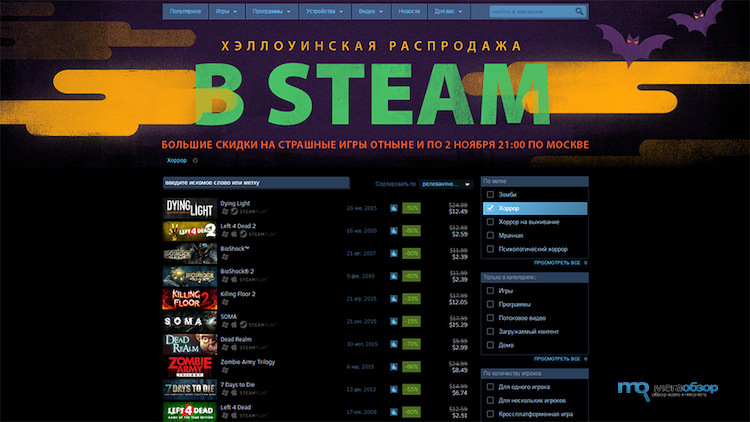

 Рейтинг: 4.1/5.0 (1885 проголосовавших)
Рейтинг: 4.1/5.0 (1885 проголосовавших)Категория: Windows: Утилиты
April 29, 2014
Вам известно, что такое Steam? Если да, то вы наверняка знаете обо всех тех преимуществах, которые геймер получает, пользуясь этой платформой от Valve. Игроку не только становятся доступны все наиболее современные и интересные игры, но и сетевые баталии с друзьями, которые могут проживать на другом конце света.
К сожалению, далеко не всегда все возможности «Стима» работают в штатном режиме. В частности, порой пользователь видит сообщение «Не удалось подключиться к сети Steam», причем зачастую ошибка выскакивает без всяких видимых причин.
Присмотритесь к мелочам! Не спешите паниковать. Сколько раз выскакивает это сообщение? Вы только один раз пытались запустить игру? Если да, то попросту попытайтесь сделать это повторно, предварительно закрыв сервис Steam в системном трее.
Не спешите паниковать. Сколько раз выскакивает это сообщение? Вы только один раз пытались запустить игру? Если да, то попросту попытайтесь сделать это повторно, предварительно закрыв сервис Steam в системном трее.
Как правило, единичные вылеты клиента с такой ошибкой ни о чем страшном не свидетельствуют. Возможно, виноваты кратковременные проблемы на серверах Valve. Если такая ситуация сохраняется и после перезапуска, необходимо проверить соединение с интернетом.
Нередко случается так, что виноват провайдер, у которого какие-то неполадки на линии. Кроме того, бывают банальные проблемы с кабелем или сигналом Wi-Fi. Если вы используете роутер, стоящий в соседней комнате на шкафу, проверьте его питание. Бывает, что нервная система страдает из-за всяких мелочей. Проверили? Все равно не удалось подключиться к сети Steam?
Устраняем причинуПопробуйте закрыть антивирус и брандмауэр, после чего вновь попытайтесь запустить игру. Не так уж и редко бывает, что в интернет программу не выпускают именно эти «сторожа». Особенно часто это случается сразу после обновления клиента Steam, когда основные файлы программы изменяются, после чего сетевой экран начинает автоматически «подозревать», что ее модернизировало какое-то вредоносное ПО.
Если запуск «Стима» без сетевого экрана удался, то придется вручную добавлять его в исключения программы. Чтобы сделать это, необходимо почитать FAQ на официальном сайте производителя приложения. Дать в этом случае какие-то конкретные рекомендации невозможно, так как программ слишком много, а процедура настройки у них разная.
Я просто купил ГТА5 в стиме и стим акк уже был привязан к акк здесь. А я не знаю этого создал здесь акк и ввел ключ активации к ГТА и теперь не могу через свой стим акк играть в ГТА, т.к. пишет, что ключ уже был использован. Я рокстару это написал и вот, что мне прислали:
Hi jikijok,
You are receiving this automated email because you recently submitted a request to Rockstar Support that appears to be related to GTA Online character transfers from Xbox 360 or PS3 to Xbox One or PS4. This type of auto-reply is sent for your convenience, as it may resolve your question or problem more quickly. If you believe you are receiving this message incorrectly, please reply to this email or update your ticket and we will be happy to assist further on an individual level.
We’d like to provide some basic transfer information that has been able to resolve issues and answer questions for other players wondering about migrating Grand Theft Auto Online characters to PS4 or Xbox One.
Transferring Your Previous Grand Theft Auto Online Characters and Progression to PlayStation®4 or Xbox One
When logging into GTA Online to transfer, please be sure that you have a Social Club account (http://socialclub.rockstargames.com/ ) and that your Gamertag and/or PSN ID are linked (https://socialclub.rockstargames.com/settings/linkedaccounts ). If you are transferring from Xbox 360 to PS4, or from PS3 to Xbox One, please note that both your Gamertag and PSN ID must be linked to the same Social Club account, at the same time. As long as these conditions are met, you will be prompted to transfer your data the first time you enter GTA Online. If you already missed that chance the first time you played, don’t worry – you can still transfer manually from the Online tab of the Pause Menu.
Also please note that it is not possible to transfer from one PSN ID on PS3, to a different PSN ID on PS4. If your transfer is within a console family (PS3 to PS4, or Xbox 360 to Xbox One) you must use the same PSN ID or Gamertag.
If you have reviewed the information above and are still having problems transferring your GTA Online character and progression data to PS4 or Xbox One, please reply and let us know the details so we can help.
Kind regards,
Rockstar Support
Но я тут ничего и не понял. Кто поймет напишите.
Компьютерные игры давно считаются основным двигателем прогресса компьютерной индустрии. Первый раз в магазин за обновкой пользователей отправил великий Doom (конец 1993 года), потом последовали Half-Life (ноябрь 1998), FarCry (март 2004) и Crysis (ноябрь 2007). Но мысль о том, что деньги можно зарабатывать не только на продаже игр, но и на их дистрибуции, появилась относительно недавно. 12 сентября 2003 года Valve выпустила джина из бутылки и открыла доступ к сервису Steam. Однако, несмотря на многочисленные и очевидные достоинства, его до сих пор преследует множество технических проблем: неработоспособность клиента, слёт лицензии, спонтанная блокировка аккаунта и множество других. Но самой неприятной является ошибка подключения к сети Steam, когда пользователь оказывается полностью отрезанным от сервиса. О причинах ошибки и способах её устранения мы сегодня и поговорим, ведь в части проблем можно попробовать разобраться своими силами.
Содержание
Установка пиратских версий игрВ них для обхода механизмов защиты используется модифицированный клиент Steam, либо перед запуском игры активизируется фоновый процесс, который «обманывает» программу. Но если вы попытаетесь при таких условиях запустить честно купленную игру, она откажется работать.
Если ваш любимый Касперский или Dr.Web гордо отрапортовал о том, что предотвратил несанкционированный доступ к компьютеру или заблокировал доступ в сеть для steam_api.dll, радоваться рано. Название файла может быть немного другим, но сути дела это не меняет. В официальном клиенте Steam угроз не может быть по определению, а защита, которая набрасывается на безобидные файлы, вряд ли достойна вашего внимания.
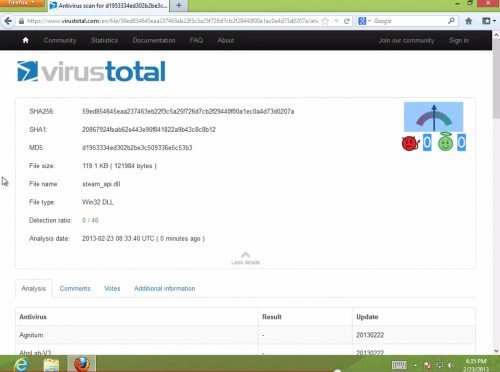 Решение проблемы блокировки доступа в сеть для steam_api.dll
Проблемы с логином и/или паролем
Решение проблемы блокировки доступа в сеть для steam_api.dll
Проблемы с логином и/или паролем
В них может быть виновато множество факторов, причём официальные представители Valve признают наличие проблемы. И если вы не хотите вступать в длительный диалог с технической поддержкой, придётся заниматься настройкой подключения клиента самостоятельно.
Чаще всего это случается на современных материнских платах с несколькими встроенными сетевыми адаптерами. Другими словами, если в системе одновременно активны Ethernet-контроллер, Wi-Fi и Bluetooth, клиент Steam к серверу может и не подключиться.
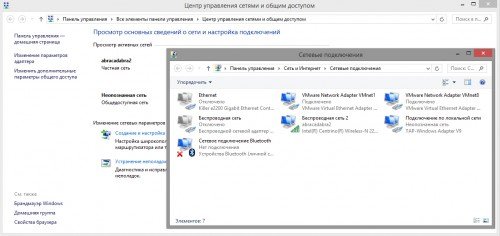 Изменение параметров адаптера
Изменение параметров адаптера  Настройка параметров сетевого адаптера
Некорректные настройки сети
Настройка параметров сетевого адаптера
Некорректные настройки сети
При работе браузера или Скайпа они не проявляются, но при запуске клиента Steam, работающего по собственным правилам, ошибочные параметры могут закрыть ему доступ в интернет.
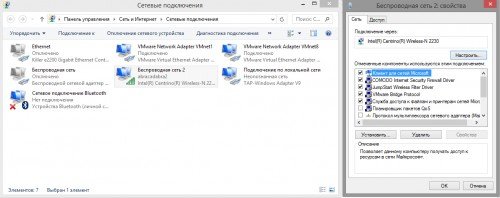 Настройки используемого сетевого адаптера
Настройки используемого сетевого адаптера  Свойства протокола TCP/IPv4
Обновление Windows
Свойства протокола TCP/IPv4
Обновление Windows
Иногда системные патчи ОС вместо исправления тех или иных проблем с безопасностью служат источником головной боли для пользователя. Потому если у вас включено автоматическое обновление, причиной отсутствия связи клиента Steam с сервером следует искать в обновлениях операционной системы.
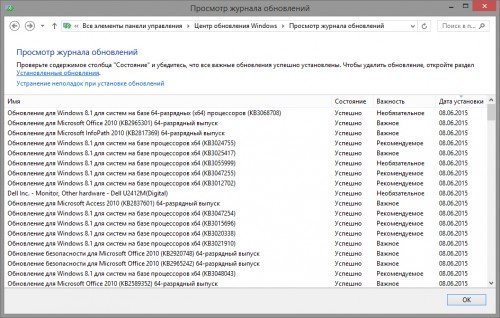 Просмотр журнала обновлений
Просмотр журнала обновлений 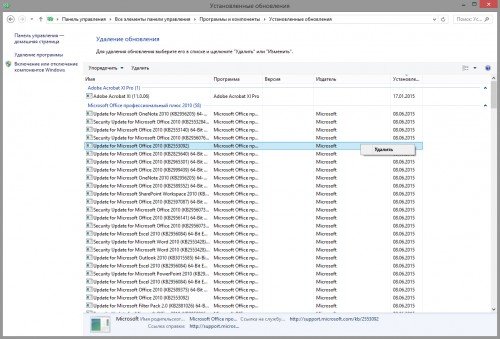 Удаление установленных обновлений Windows
Закрытые порты
Удаление установленных обновлений Windows
Закрытые порты
Их может блокировать как фаервол, так и роутер. При этом не следует путать запрет доступа в сеть для клиента Steam и недоступность портов, нужных для его нормального функционирования (полный список можно найти по адресу https://support.steampowered.com/kb_article.php?ref=8571-GLVN-8711 ).
Они могут возникать из-за некорректного обновления клиента, вирусной атаки или спонтанного системного сбоя. Но вы должны понимать, что «могут» и «возникают» – слова совершенно разные, потому приводимый ниже рецепт лучше применять тогда, когда иные способы уже испробованы и не принесли желаемого эффекта.
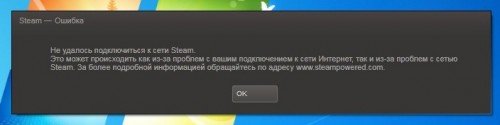 Проблемы с файлами Steam
Проблемы с файлами Steam
Если все вышеперечисленные советы не помогли, а связи с сервером Steam нет уже несколько дней, придётся переустанавливать Windows. Для минимизации потерь рекомендуем предварительно сделать копию системы (Acronis True Image, Paragon Hard Disk Manager), а сразу же после завершения инсталлировать клиент Steam и попробовать подключиться к серверу. Если соединение будет установлено, можно начинать повторную установку необходимых драйверов и программ. Если же ситуация повторится, то разверните предварительно созданный образ и обратитесь в техподдержку сервиса.
Сообщения: 1 Симпатии: 0 Баллы: 0
jostik364 всё верно написал.
у меня такая же ситуация вчера произошла, решил кэш продефрагментировать на игре которая обновлялась через стим (обновление еще не закончилось, а я уже выбрал дефрагментацию), через секунду уже понял, что зря. нужно было дождаться пока обновление на 100% прокачается.
после этого сколько я не пробовал зайти под своим логином, сколько я не перегружал компьютер - не помогало.
если ничего не помогает - лезь в инет - ищи решение проблемы там. так и поступил. сколько вариантов встретил - ни один не помог, за исключением совета от jostik364. так и послупил. после того как выключил модем и зашел в офф-лайн режиме стим-клиентом на компьютере, включил модем и после того, как перевел стим-клиент в онлайн- режим и ввел пароль - чудо и произошло. стим-клиент авторизовался на сервере-стим.
jostik364 спасибо за совет 
Привет, ребята! Предвижу, что меня закидают жопами, но все равно попробую.
Мы уже давненько сделали вот какую игру и вышли с ней на стим:
А теперь ещё попутно решили летсплеить все подряд, параллельно продолжая работу над другими проектами. Также начали вести дневники разработки. Обо всём этом можно вполне себе посмотреть на нашем канале:
Получаем Steam-ключ от игры The Blue Flamingo бесплатно от Nuuvem1) Регистрируемся на сайте http://www.nuuvem.com/
2) Подтверждаем аккаунт по ссылке из пришедшего на вашу почту письма - жмем "VERIFY MY ACCOUNT" (почта должна быть @gmail.com. @yahoo.com или @mail.ru - @yandex.ru не подойдет) - вам приходит письмо "Now you are a part of Nuuvem", переходим по ссылке в нем "GO TO NUUVEM"
3) Во вкладке "My Account" заполняем все поля (Ник, логин, имя и фамилию - можно любые) и нажимаем "SAVE CHANGES"
4) Переходим на страницу игры: http://www.nuuvem.com/item/blue-flamingo и нажимаем "ADD"
5) Далее в вашей корзине нажимаем "CHECKOUT", вам приходит на почту письмо "Your order was approved. Go, go, go!", нажимаем в нем "VIEW MY GAMES", нажимаем на обложку игры, листаем вниз и видим заветный ключик.
Присутствуют коллекционные карточки.
Также можете получить ключ к бесплатной игре с 8-ю карточками Relic Hunters Zero для их выпадения если не видели этот мой пост ранее: http://pikabu.ru/story/poluchaem_steamklyuch_ot_igryi_relic_.
Расположение:
Ukraine, Kiev
Программа восстановления Steam (англ. SteamCleaner) выполняет следующие функции полностью автоматически:
- Удаляет blob-файлы (*.blob) из каталога (папки) Steam;
- Удаляет ключи и настройки Steam из системного реестра Windows;
- Исправляет ошибки Steam, связанные с авторизацией, запуском приложений и т.д.
Внимание! Steam НЕ должен быть запущен во время запуска программы, но начиная с версии 1.5, Вам не нужно беспокоиться об этом. Если в момент запуска SteamCleaner приложение Steam будет запущено, ему будет отправлен сигнал завершения и оно безопасно завершит свою работу.
Где скачать программу
Официальная версия программы может быть скачана только с нашего официального сайта http://www.easycoding.org. Все остальные ссылки могут вести на трояны/вирусы и т.д. Перед скачиванием по ссылке со стороннего сайта, убедитесь, что Вы скачиваете файл с сервера easycoding.org.
Прямая ссылка на скачивание последней стабильной версии: http://www.easycoding.org/files/SteamCleaner.zip .
Работа с программой
Чтобы исправить ошибки Steam, улучшить его работу, исправить отображение Вашего статус в списке Friends, стереть предыдущие псевдонимы всех друзей и т.д. нужно:
Скачать и распаковать программу в любую папку (программа версии 1.5 состоит из одного exe-файла и одного файла динамической библиотеки dll; распаковать нужно оба файла, а запускать, естественно, exe-файл). По этой ссылке всегда скачивается последняя стабильная версия программы.
Запускаем программу SteamCleaner.exe и в открывшемся окне видим 2 чекбокса и выпадающий список с языками. Для полной очистки и восстановления работы Steam, нужно поставить обе галочки: «Очистить блоб-файлы из каталога Steam» и «Очистить записи Steam, хранящиеся в реестре«, а в выпадающем списке выбрать язык Steam (анлийский или русский), который будет установлен.
Запускаем Steam как обычно. Он запустится в режиме восстановления и обновления, а также скачает со своих серверов новейшие версии всех файлов среды и обновит их с перезаписью старых версий (это не затронет установленные приложения).
Принцип работы программы
При выборе пункта «Очистить блоб-файлы из каталога Steam«, программа получает из реестра путь установки Steam и удаляет оттуда файлы с расширением blob, а также прописывает следующий запуск Steam в режиме обновления. Внимание! При выборе этой опции при следующем запуске (в режиме обновления) Steam запросит Ваш логин и пароль для входа в свою сеть, т.к. файлы blob, содержащие служебную информацию, были удалены.
При выборе пункта «Очистить записи Steam, хранящиеся в реестре«, программа удаляет содержимое ключа реестра HKCU\Software\Valve\Steam, модифицирует содержимое HKLM\Software\Valve\Steam, исправляя известные баги и проблемы, а также указывает Steam при следующем запуске запуститься в режиме восстановления. При выборе этой опции, нужно обязательно указать язык, который будет использовать в интерфейсе Steam (доступен английский и русский). Если язык не указан или указан неправильно, будет использоваться английский.
Известные проблемы Steam, которые исправляет программа
Ошибки входа в Steam;
Ошибки типа «Серверы Steam перегружены», «Эта игра недоступна в настоящее время», «Ошибка подключения к серверам Steam»;
Ошибки бесконечного подключения к серверам (Steam делает вид, что подключается, но ничего не происходит);
Исправляются ошибки, связанные со списком друзей (например, после выхода из игры статус остаётся «В игре» и не меняется длительное время и т.д.);
Очищается список предыдущих псевдонимов друзей, что ускоряет запуск Steam и списка друзей;
Исправляются повреждённые файлы Steam, например, после неправильного выхода из него за счёт принудительного их обновления с официальных серверов;
Исправляется множество других ошибок.
Другие сведения
Программа не содержит вредоносного кода. Ознакомиться с исходным кодом и документацией можно здесь: http://code.google.com/p/steamcleaner/ .
SteamCleaner протестирована на трёх разных компьютерах с операционными системами Windows 2000, XP и Vista. Сбоев в работе не обнаружено. Присутствует поддержка Windows 7.
Программа SteamCleaner может быть скачана только с нашего официального сайта и никогда не будет требовать от пользователя указать логин и/или пароль от Steam и другие личные данные.
Скачать программу!
Программа восстановления Steam (SteamCleaner)
Рекомендации по обеспечению безопасности аккаунта
Защита вашего аккаунта и пароля Steam:
Включение двухфакторной аутентификации Steam Guard
Steam Guard — это дополнительный уровень безопасности, применяемый к вашему аккаунту Steam. Когда Steam Guard включен на вашем аккаунте, любая попытка войти в ваш аккаунт Steam с неизвестного компьютера должна быть подтверждена дополнительной авторизацией. Специальный код доступа будет отправлен на ваш контактный адрес электронной почты, и этот код должен быть введен в Steam прежде, чем вход будет завершен.
Для большей информации читайте о том, как включить Steam Guard.
Привязка вашего адреса электронной почты к Steam
Привязка адреса вашей электронной почты повышает безопасность вашего аккаунта Steam. После того, как вы подтвердили адрес вашей электронной почты, пароль от вашего аккаунта Steam и доступ к вашей электронной почте станут необходимы для того, чтобы делать какие-либо изменения в учетных данных аккаунта Steam, будь то изменение пароля, адреса электронной почты, секретного вопроса или ответа. Это позволяет дополнительно защитить ваш аккаунт Steam от кражи.
Для большей информации читайте о том, как привязать ваш контактный адрес электронной почты к Steam.
Друзья Steam
Любой человек может попытаться добавить вас в список друзей
Пользователи могут добавлять вас в свой список друзей, увидев ваш внутриигровой псевдоним, или зная ваш контактный адрес электронной почты, который привязан к Steam — поэтому мы рекомендуем иметь в виду, что пользователи, которые добавили вас, могут и не быть людьми, с которыми вы говорили прежде.
Помните, что пользователи могут в любое время изменить свой ник, отображаемый в Друзьях.
Фишинг аккаунтов
Попытка обманом заставить других пользователей предоставить пароль, что обычно называют «фишингом» — к сожалению, некоторые люди используют сервис Друзья для того, чтобы запросить пароль у других пользователей. Поддержка Steam никогда не использует сервис Друзья для связи с пользователями, и не будет запрашивать информацию о ключах продуктов или о кредитной карте, если только вы не обратились к нам за помощью, используя систему поддержки Steam.
Если вы получили ссылку от другого пользователя, особенно если тот утверждает о бесплатном доступе к продуктам Steam, будьте предельно осторожны! Все официальные входы на сайт через аккаунт Steam производятся через домены steampowered.com или steamcommunity.com, официальные страницы включают в себя расширенный протокол защиты SSL, и современные браузеры будут идентифицировать сайт зеленым текстом или зеленым выделением с надписью «Valve Corporation [US]» рядом с адресом. Если вы подозреваете, что сайт, запрашивающий ваши логин и пароль, не является официальным сайтом Steam, не вводите информацию на этом сайте.
Вещи, которых нужно остерегаться
У угонщиков аккаунтов есть несколько распространенных методов атаки, большинство из которых основаны на дезинформации и обмане. Ваша учетная запись не будет украдена, если вы будете следовать этим рекомендациям и воздержитесь от совместного пользования вашим аккаунтом.
Остерегайтесь следующих действий:
Запросы на предоставление логина и пароля
Игнорируйте запросы от других пользователей на предоставление логина и пароля. Не сообщайте логин вашего аккаунта никому. Нет настолько авторитетных игровых кланов, которые будут требовать информацию о логине за вступление. Администраторам игровых серверов не нужна информация о вашем аккаунте Steam.
Нежелательные сообщения от «поддержки Steam» (фишинг)
Игнорируйте нежелательные сообщения от «поддержки Steam», за исключением случаев, когда сообщение приходит от домена support.steampowered.com. Никому не сообщайте свой пароль.
Вредоносные программы в загрузках
Исполняемые файлы (.EXE), библиотеки динамической компоновки (.DLL файлы) и пакетные файлы (.BAT), предлагаемые в качестве части модификации, могут содержать вредоносное программное обеспечение для кражи информации от аккаунта Steam. Программы для взлома игр также могут являться источником вредоносных программ.
Примеры попыток угона аккаунта
Список последних попыток мошенничества ведется на форумах Steampowered.com в топике Hijacking Alerts.
Основные рекомендации по безопасности
В дополнение к выбору надежного пароля, неплохо поддерживать безопасность системы следующими способами:
Привязка аккаунта Steam к вашему адресу электронной почты
Выбор надежного пароля
Надежный пароль является первым необходимым шагом на пути обеспечения безопасности вашего аккаунта. Ваш пароль должен отвечать всем минимальным требованиям, перечисленным ниже:
Используйте не менее 6 символов
Используйте комбинации прописных и строчных букв
Используйте хотя бы одно число в пределах пароля
Не рекомендуется использовать в качестве пароля имя, слово, которое можно найти в словаре, или серию символов, идущих по порядку на клавиатуре («qwerty» и «12345» — не безопасные пароли)
Используйте уникальный пароль
Убедитесь, что вы используете разные пароли для вашего аккаунта Steam, аккаунта для поддержки Steam и вашего адреса контактной электронной почты.
Если вы участвуете в каких-либо игровых форумах, убедитесь, что ваши имя пользователя и пароль на этих форумах (включая форумы Steam) отличны от ваших имени и пароля от аккаунта Steam.
Проверяйте свой компьютер
Регулярно проверяйте ваш компьютер на наличие вирусов, клавиатурных шпионов, шпионских программ и другого вредоносного кода с помощью утилит для проверки на вирусы.
Избегайте небезопасных компьютеров
Избегайте доступа к вашему аккаунту Steam из интернет-кафе или общих компьютеров — если вам нужно использовать интернет-кафе или общий компьютер, убедитесь, чтобы он был проверен на наличие вирусов, троянских программ и клавиатурных шпионов.
Всегда выходите из своего аккаунта на общих комьютерах
Если компьютер, который вы использовали для доступа к Steam, используют несколько пользователей, убедитесь, что вы полностью вышли из Steam, когда закончили работу за компьютером (если включена опция «запоминание пароля», или если Steam свернут в системный трей, то другой пользователь может получить доступ к вашему аккаунту).
Сообщайте о взломщиках и подозрительной деятельности
Если ваш аккаунт был взломан, пожалуйста, прочтите тему «Возвращение утерянного или взломанного аккаунта Steam» для инструкций по возвращению вашего аккаунта.
Если другой пользователь запрашивает информацию об учетной записи, прочтите тему «Связь со службой поддержки Steam» для инструкций о том, как составить рапорт об инциденте.
Steam – это известный игровой сервис, в котором пользователи играют, соревнуются и осуществляют покупки. Из-за того, что с течением времени пользователи производят внушительное количество покупок, потерять аккаунт Steam – равноценно катастрофе. Именно для того, чтобы наложить дополнительную защиту на аккаунт в Steam и была разработана функция Steam Guard.
Как правило, аккаунт Steam используется пользователями на одном (максимум на двух) компьютерах. Работающая функция Steam Guard не даст осуществить вход в аккаунт на другом компьютере без предварительного подтверждения кода по электронно почте или в мобильном приложении, установленном на смартфоне.
Как активировать Steam Guard?1. Запустите Steam на компьютере и выполните вход в свой аккаунт.
2. В верхнем левом углу программы откройте вкладку «Steam» и перейдите к разделу «Настройки» .
3. Во вкладке «Аккаунт» обратите внимание на раздел «Статус безопасности» . Если там содержится сообщение о том, что Steam Guard неактивен, то его необходимо включить. Для этого чуть ниже щелкните по кнопке «Управление настройками Steam Guard» .
4. В следующем окне вам будет доступно два варианта Steam Guard: получение подтверждающих кодов в приложении Steam на вашем смартфоне или получение кодов на email, к которому привязан аккаунт Steam. Выберите необходимую настройку и сохраните новые настройки.
С этого момента вы можете быть уверены, что ваша учетная запись Steam под надежной защитой.
Отблагодари меня, поделись ссылкой с друзьями в социальных сетях: